MP4
- COBA GRATIS COBA GRATIS
- 1. Convert Other Format to MP4+
-
- 1.1 Convert MOV to MP4
- 1.2 Convert FLV to MP4
- 1.3 Convert AVCHD to MP4
- 1.4 Convert AVCHD to MP4 on Mac
- 1.5 Convert WMV to MP4
- 1.6 Convert DVD to MP4
- 1.7 Convert URL to MP4
- 1.8 Convert OGG to MP4
- 1.9 Convert M4V to MP4
- 1.10 Convert VOB to MP4
- 1.11 Convert VHS to MP4
- 1.12 Convert MTS to MP4
- 1.13 Convert Video_TS to MP4
- 1.14 Convert SRT to MP4
- 1.15 Convert Windows Movie Maker to MP4
- 1.16 Convert AVI to MP4
- 1.17 Convert MKV to MP4
- 1.18 Convert MP3 to MP4
- 1.19 Convert MOV to MP4 Android
- 1.20 Convert iTunes Movies to MP4
- 1.21 Convert WMA to MP4
- 1.22 Convert IFO to MP4
- 1.23 Convert TP to MP4
- 2. Convert MP4 to Other Format+
- 3. Other MP4 Tips+
10 Konverter MP4 ke DVD Terbaik untuk Windows dan Mac
Ditulis oleh Christine Smith • 2023-03-06 18:35:01 • Solusi Terbaik
Apabila Anda menginginkan file MP4 Anda yang sangat bagus tersimpan permanen, pilihan terbaik untuk menyimpannya adalah dengan mengonversi MP4 ke DVD. Proses membakar MP4 ke DVD sangatlah mudah. Selain itu, ada juga berbagai pilihan yang tersedia untuk mengedit sehingga bisa mengubah video Anda menjadi film profesional berkualitas tinggi. Anda bebas merekam video Anda dengan ponsel/kamera video portabel atau yang masih berupa foto dan ingin disatukan ke dalam DVD. Konverter MP4 ke DVD dapat membantu mewujudkan keinginan Anda dengan cara menggabungkan fitur dan pilihan output yang tepat! Di sini, kami juga akan memperkenalkan konverter MP4 ke DVD gratis untuk Windows/Mac.
Tonton video ini untuk mengetahui jenis format apa saja yang didukung oleh DVD Player
- Bagian 1. 10 Konverter MP4 ke DVD Terbaik untuk Windows
- Bagian 2. 5 Aplikasi Burn MP4 ke DVD Terbaik untuk Mac
- Bagian 3. Kiat-kiat lainnya tentang konverter MP4 ke DVD terbaik
Bagian 1. 10 Konverter MP4 ke DVD Terbaik untuk Windows
- Wondershare UniConverter
- Freemake
- DVD Flick
- DVD Burner gratis untuk Windows
- Sothink DVD Maker
- ConverterLite
- RZ DVD Creator
- WinX DVD Creator
- AnyMP4
- Movavi Video Converter
1. Wondershare UniConverter - Pembakar MP4 ke DVD Terbaik
Fitur Utama:
 Wondershare UniConverter - Konverter MP4 ke DVD Terbaik untuk Windows/Mac (Sudah termasuk Catalina)
Wondershare UniConverter - Konverter MP4 ke DVD Terbaik untuk Windows/Mac (Sudah termasuk Catalina)
- Langsung mengonversi MP4 ke VOB (DVD-Video), AVI, MKV, MOV, dan 1000 format lainnya.
- Membakar video apa saja seperti MP4 ke DVD, ISO, atau folder DVD dalam bentuk kelompok.
- Kustomisasi DVD dengan templat DVD gratis dan pengaturan DVD seperti rasio Aspek, standar TV, kualitas, dll.
- Mengedit video dengan fungsi pengeditan video tingkat lanjut, seperti memotong, mengecilkan, menambahkan tanda watermark, subtitel, dll.
- Download atau rekam video dari YouTube dan 10.000+ situs web berbagi video lainnya.
- Tambahkan/Transfer video DVD ke perangkat Apple atau Android secara langsung.
- OS yang telah mendukung: Windows NT4/2000/2003/XP/Vista/7/8, dan Windows 10 (32 bit & 64 bit), macOS 11.0, 10.15, 10.14, 10.13, 10.12, 10.11, 10.10, 10.9, 10.8, 10.7, 10.6
Developer: Wondershare Company
Tautan Download: https://videoconverter.wondershare.com
Harga: $39.95 per tahun
Langkah-langkah untuk mengonversi MP4 ke DVD dengan Wondershare UniConverter:
Berikut adalah 3 langkah ringkas tentang cara mengonversi MP4 ke DVD. Anda bisa menemukan detailnya di bawah ini:
- Langkah 1: Impor file MP4 yang Anda inginkan ke konverter MP4 ke DVD.
- Langkah 2: (Opsional) Sesuaikan Pengaturan DVD dengan kebutuhan Anda.
- Langkah 3: Konversi MP4 ke DVD Windows 10.
Langkah 1 Impor file MP4 yang Anda inginkan ke konverter MP4 ke DVD.
Setelah mendownload dan menginstal DVD maker ini, maka Anda dapat segera mulai menggunakannya. Silakan klik tab DVD Burner di sisi kiri antarmuka utama, klik Add Files untuk menambahkan file MP4 dari layar pop-up atau langsung seret dan letakkan video MP4 Anda ke dalamnya.
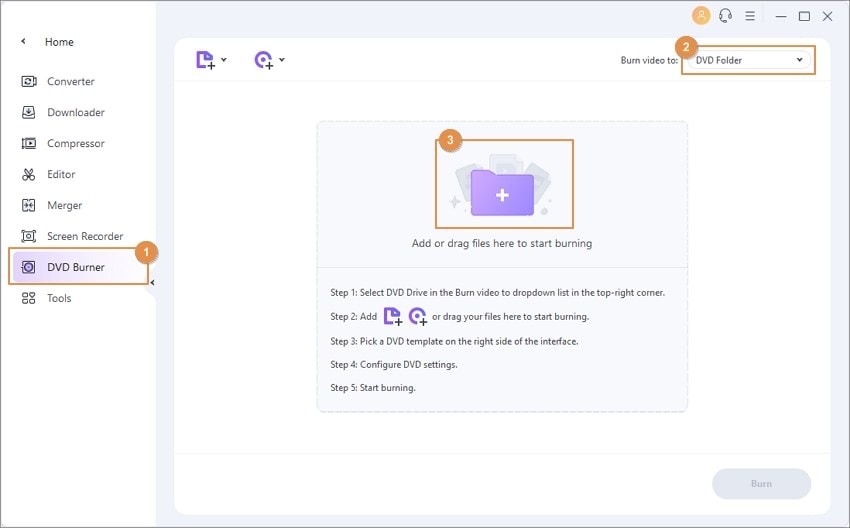
Catatan: Anda dapat membakar beberapa file MP4 ke DVD sekaligus sehingga memungkinkan untuk mengimpor file sebanyak yang diinginkan.
Langkah 2 (Opsional) Sesuaikan Pengaturan DVD dengan kebutuhan Anda.
Ubah templat DVD dari bagian pengaturan di sebelah kanan program, lalu atur label DVD, jenis menu, rasio aspek, standar TV, dan kualitas sesuai kebutuhan Anda. Sebagai alternatif, Anda juga dapat menggunakan pengaturan awal.

Catatan:
1. Jika Anda ingin mengatur video MP4 sebelum dibakar, cukup klik tombol Editing di bawah gambar mini video yang diimpor. Kemudian, Anda bisa mengedit video menggunakan fitur pengeditan video lanjutan, termasuk mengecilkan, memotong, menambahkan tanda watermark, dan subtitel; pelajari lebih lanjut tentang cara mengedit video MP4 >.
2. Anda juga dapat mengatur setelan khusus pada DVD Anda, termasuk rasio aspek (16:9, 4:3), kualitas DVD (Standar, Kualitas tinggi, atau Fit to disc), dan format DVD (folder DVD, file ISO, atau DVD).
Langkah 3 Konversi MP4 ke DVD Windows 10.
Setelah melakukan langkah-langkah di atas, pilih folder tujuan untuk menyimpan video yang dibakar, lalu tekan tombol Burn di pojok kanan bawah. Program akan mulai membakar file dan setelah beberapa saat, Anda pun bisa mendapatkan hasil file yang dibakar.
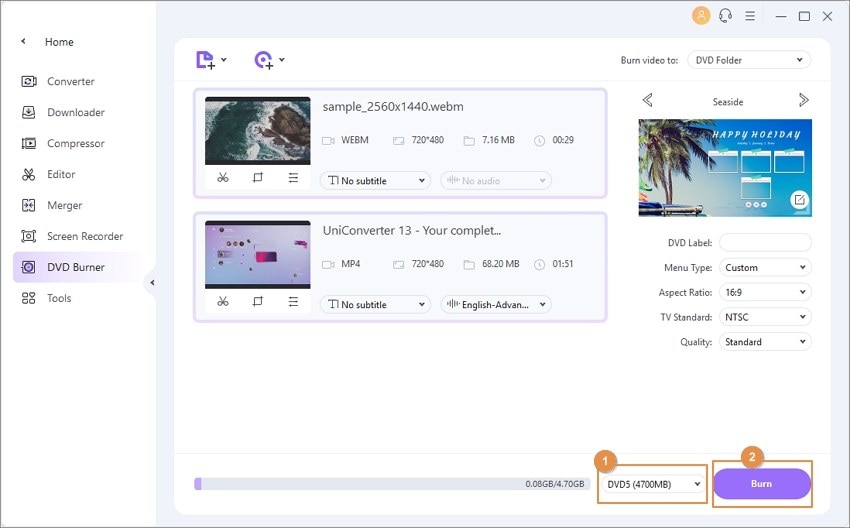
Tonton Video Tutorial untuk Mengonversi MP4 ke DVD di Windows 10

Kiat-kiat
Jika Anda tertarik untuk mengonversi DVD ke MP4 secara gratis, cukup buka halaman Cara Mengonversi DVD ke MP4 >> untuk mempelajarinya lebih lanjut.
2. Freemake - Konverter MP4 ke DVD Gratis
Fitur Utama:
- Memiliki perangkat lunak gratis pendukung iklan dengan tanda watermark.
- Menyediakan petunjuk penggunaan secara detail dan online.
- Sudah tersedia video dari sumber online seperti Youtube dan Facebook pada DVD Anda.
- Bisa menggunakan foto untuk membuat tampilan geser dan membakarnya ke DVD.
Developer: Ellora Assets Corporation
Tautan Download:https://www.freemake.com/how_to/how_to_convert_mp4_to_dvd_free
Harga: Gratis, untuk versi peningkatan berbayar dikenakan biaya $9 per tahun.

3. DVD Flick
Fitur Utama:
- Persyaratan perangkat keras sangat rendah.
- Mendukung banyak codec yang tidak umum.
- Adanya pengembangan opensource memungkinkan fitur-fitur dapat dituliskan.
- Pengguna tingkat lanjut bisa menikmati penggunaan AviSynth untuk menambahkan fungsionalitas.
Developer: Dennis Meuwissen
Tautan Download: http://www.dvdflick.net/
Harga: Gratis

4. DVD Burner Gratis untuk Windows
Fitur Utama:
- Telah mendukung sebagian besar kode.
- Dapat menambahkan judul dan mengontrol laju pembakaran.
- Dapat membuat file format DVD dan menyimpannya ke cakram.
Developer: MiniDVDSoft Software Development
Harga: Gratis

5. Sothink DVD Maker
Fitur Utama:
- Kecepatan konversi yang tinggi.
- Templat menu yang dapat disesuaikan.
- Mendukung pengeditan dan penyempurnaan.
- Dapat membuat file format DVD dan menyimpannya ke cakram.
Developer: MiniDVDSoft Software Development
Tautan Download: https://sothink-movie-dvd-maker.software.informer.com/
Harga: $36.99 untuk lisensi 1 tahun

6. KonverterLite
Fitur Utama:
- Banyak opsi konversi, termasuk output format Apple.
- Tersedia dalam multibahasa.
- Ada pilihan untuk konversi tingkat profesional.
- Memiliki antarmuka yang sederhana.
Developer: Converter Lite
Tautan Download: http://www.converterlite.com/mp4-to-dvd
Harga: Gratis

7. RZ DVD Creator
Fitur Utama:
- Proses konversi praktis dengan hanya tiga langkah serta memiliki antarmuka yang mudah digunakan.
- Dapat membuat judul, bab, dan menu.
- Dapat membuat subtitel.
- Dapat membakar banyak video ke dalam satu DVD.
Developer: RealZeal Soft, Inc.
Tautan Download: https://www.rzdvdcreator.com/dvd-creator.html
Harga: $29.90

8. WinX DVD Creator
Fitur Utama:
- Bagus untuk pemula karena antarmuka yang mudah digunakan.
- Memiliki antarmuka yang intuitif.
- Dapat membuat judul bab DVD dan menu.
Developer: Digiarty Software
Tautan Download: https://winxdvd.com/dvd-author/
Harga: Gratis

9. AnyMP4
Fitur Utama:
- Bagus untuk pemula karena antarmuka yang mudah digunakan.
- Memiliki antarmuka yang dirancang dengan baik.
- Dapat membuat judul bab DVD dan menu.
Developer: AnyMP4 Studio
Tautan Download: https://www.anymp4.de/dvd-creator/
Harga: EUR 21.25

10. Movavi Video Converter
Fitur Utama:
- Memiliki banyak fitur profesional.
- Tersedia dalam multibahasa.
- Terdapat kontrol pengkodean.
- Dapat membuat judul bab DVD dan menu.
Developer: Movavi
Tautan Download: https://www.movavi.com/videoconverter/
Harga: Gratis

Bagian 2. 5 Aplikasi Burn MP4 ke DVD Terbaik untuk Mac
- Wondershare Video Converter Gratis untuk Mac
- AVS Video Converter
- Movavi Video Converter untuk Mac
- Voilabits DVD Creator untuk Mac
- MacX Video Converter Pro
1. Wondershare Video Converter Gratis untuk Mac - Konverter MP4 ke DVD Gratis untuk Mac
Fitur Utama:
- Konversi dan pembakaran MP4 ke DVD yang super cepat.
- Bakar MP4 ke DVD dengan templat menu gratis dan konversi DVD ke MP4 dengan mudah.
- Downloader video online yang cerdas.
- Dapat melakukan pengeditan dan peningkatan kualitas video.
Developer: Wondershare
Tautan Download: https://uniconverter.wondershare.co.id/free-video-converter-mac.html
Harga: Gratis
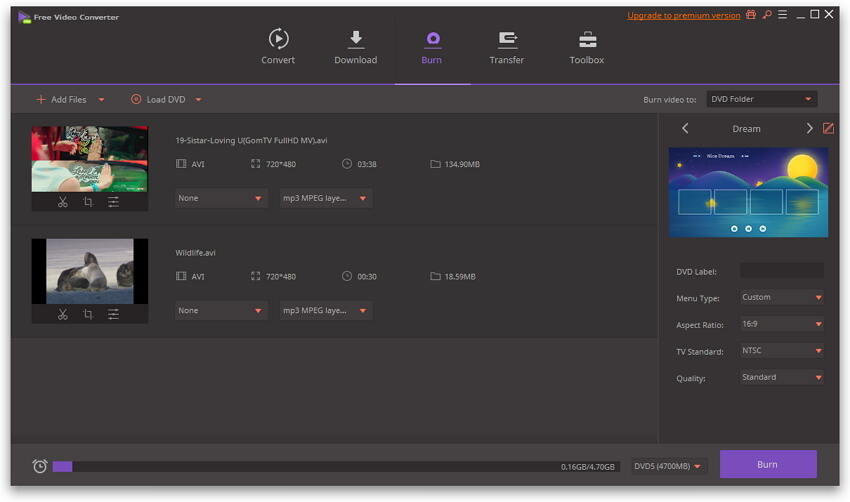
2. AVS Video Converter
Fitur Utama:
- Bisa output ke format Apple, Samsung, Sony dan lainnya.
- Bisa langsung upload ke media sosial.
- Tersedia pilihan efek audio dan video.
- Memiliki antarmuka storyboard.
- Tersedia fitur pengeditan dan peningkatan kualitas video.
Developer: Avangate
Tautan Download: https://store.avs4you.com/
Harga: $59

3. Movavi Video Converter untuk Mac
Fitur Utama:
- Memiliki banyak fitur profesional.
- Tersedia dalam multibahasa.
- Terdapat kontrol pengkodean.
- Dapat membuat judul bab DVD dan menu.
Developer: Movavi
Tautan Download: https://www.movavi.com/videoconvertermac/
Harga: $39.99

4. Voilabits DVD Creator untuk Mac
Fitur Utama:
- Memiliki templat menu DVD dan musik gratis.
- Dapat mengedit dan meningkatkan kualitas video.
- Kamera perekam->Video->mendukung DVD.
- Telah mendukung DVD-5 dan DVD-9.
Developer: Voilabits, Inc.
Harga: $39.99

5. MacX Video Converter Pro
Fitur Utama:
- Telah mendukung NTSC VOB dan PAL VOB.
- Dapat mengedit dan meningkatkan kualitas video.
- Bisa untuk memotong video, merekam layar, dan membuat tanda watermark.
Developer: Digiarty Software, Inc.
Tautan Download: https://www.macxdvd.com/mac-dvd-video-converter-how-to/convert-mp4-to-dvd-mac.htm
Harga: Gratis

Bagian 3. Kiat Lainnya tentang Konverter MP4 ke DVD Terbaik
1. Bagaimana cara mengonversi MP4 ke DVD dengan menggunakan Windows Media Player?
Windows Media Player adalah pemutar bawaan untuk sistem Windows yang juga memiliki fitur tambahan lainnya, termasuk pembakaran DVD. Langkah-langkah yang sama dijelaskan sebagai berikut.
- Jalankan WMP dan pilih tab Burn. Seret file video MP4 dari library ke panel Burn di sisi kanan.
- Ubahlah urutan file yang akan ditambahkan dan jika diperlukan, Anda dapat menambahkan file musik atau gambar.
- Pilih opsi Data ke CD atau DVD dari menu tarik-turun.
- Selanjutnya, masukkan DVD kosong ke dalam drive.
- Klik pada tombol Start Burn.
2. Perangkat lunak terbaik apa sajakah yang digunakan untuk mengonversi MP4 ke DVD?
Ada beberapa perangkat lunak untuk Windows dan Mac yang tersedia untuk mengonversi file MP4 Anda ke disk DVD. Jika Anda mencari perangkat lunak terbaik, Wondershare UniConverter adalah jawabannya karena perangkat lunak ini memiliki antarmuka yang ramah pengguna, mendukung semua format utama, dan memproses file dengan kecepatan tinggi. Selain itu, perangkat lunak ini juga dilengkapi dengan berbagai templat yang telah dirancang sebelumnya untuk Anda pilih.
Kesimpulan:
Ada banyak perangkat lunak pembakar DVD untuk Windows dan Mac yang dapat membantu Anda mengonversi MP4 ke DVD atau mengonversi format video lain ke DVD seperti VOB ke DVD, dll. Namun, yang paling direkomendasikan adalah Wondershare UniConverter (semula bernama Wondershare Video Converter Ultimate) karena fitur-fiturnya yang lengkap dan kinerjanya yang luar biasa.



Christine Smith
chief Editor